

|
WPS是英文Word Processing System(文字处理系统)的缩写。它集编辑与打印为一体,具有丰富的全屏幕编辑功能,而且还提供了各种控制输出格式及打印功能,使打印出的文稿即美观又规范,基本上能满足各界文字工作者编辑、打印各种文件的需要和要求。 在销售办公中,我们经常会在Word文档中输入一些销售数据。但是对于数据的输入也会有一些问题,Word文档右上角标注怎么做?白领朋友们不清楚的话,看下面文章就知道了。 到底Word文档右上角标注怎么做?对此还是让小编以WPS2019软件给大家说一下步骤: 第一步:我们开启WPS软件,点击菜单栏里面的“开始”,然后点击“新建”,新建一个文档: 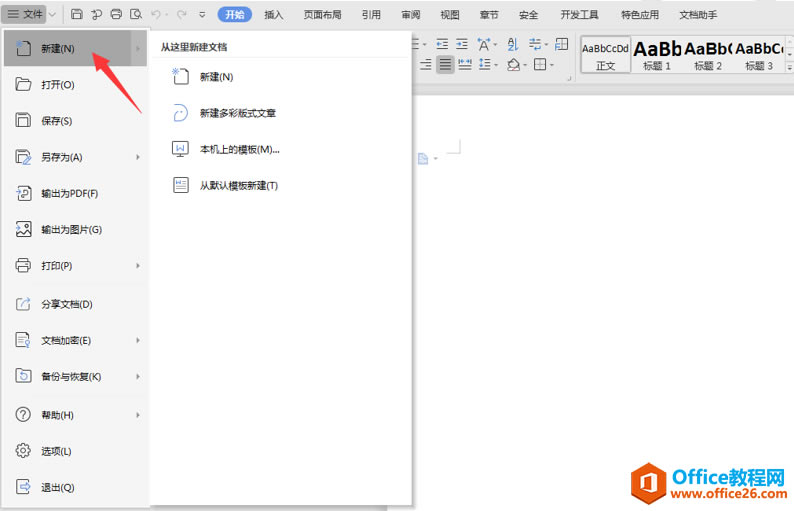 ? ?第三步:输入内容,并选中要进行上标的内容: 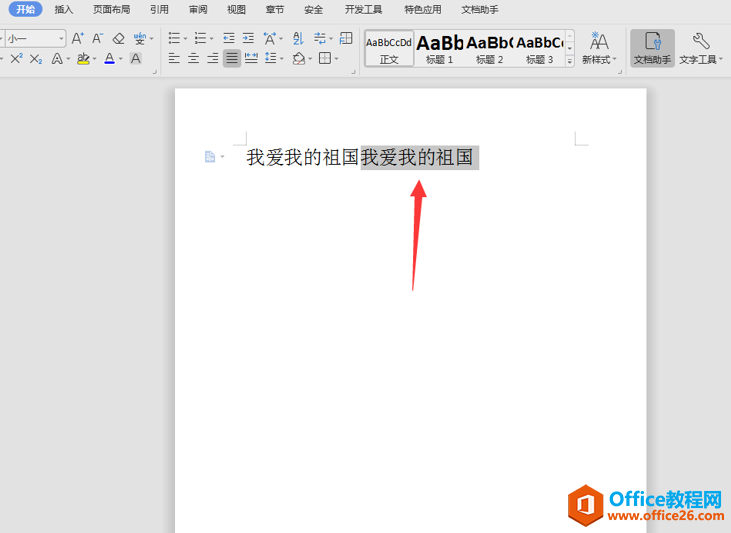 ? ?第四步:在选中的文字上单击鼠标右键,选择“字体”: 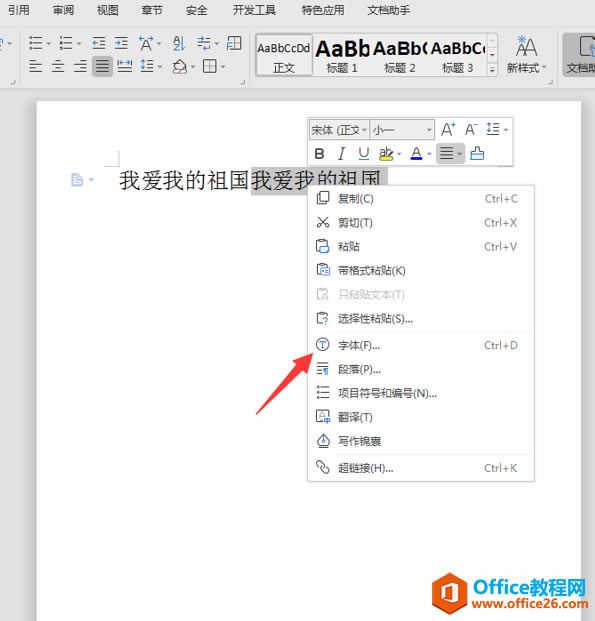 ? ?第五步:在打开的“字体”对话框中找到“上标”选项,点击它并确定: 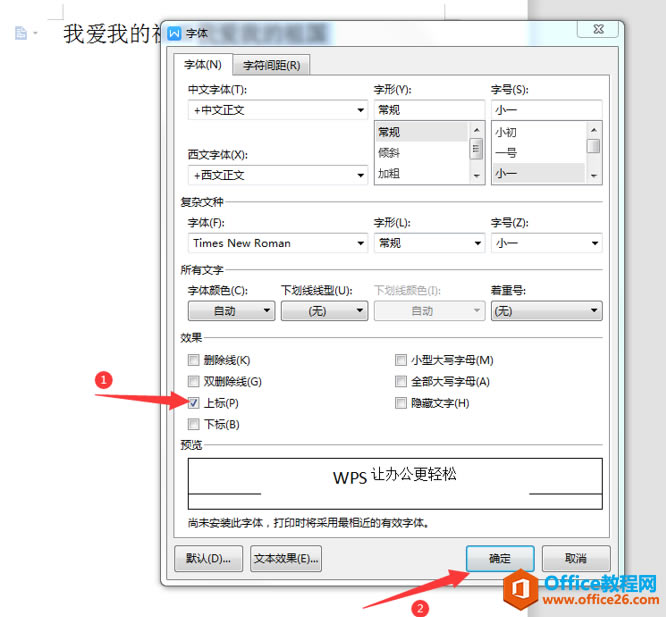 ? ?第六步:效果图如下: 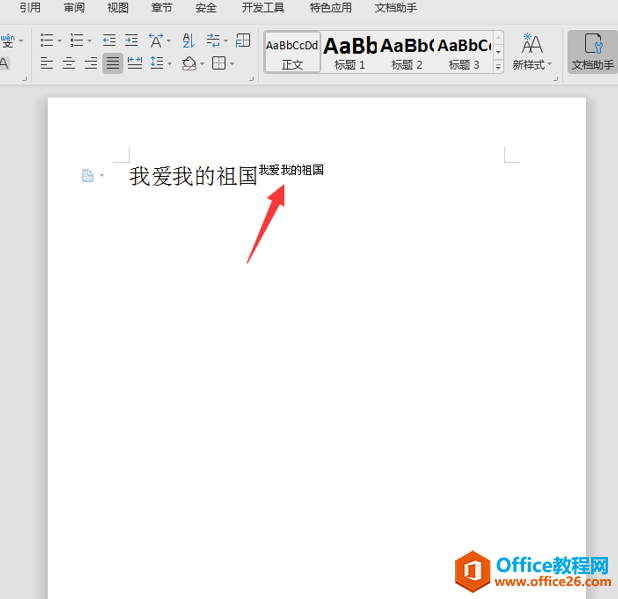 ? ?读到这里,大家是否都已经掌握了Word文档右上角标注怎么做?其实对于大多朋友们而言,并不是很熟悉怎么操作,那么大家可以照着上面步骤去尝试学习。 在中国大陆,金山软件公司在政府采购中多次击败微软公司,现的中国大陆政府、机关很多都装有WPS Office办公软件。 |
温馨提示:喜欢本站的话,请收藏一下本站!